주의:: 이 문서는 사용자의 편의를 위해 제공됩니다. 이 문서는 번역 소프트웨어를 사용하여 자동으로 번역되었으며 교정을 거치지 않았을 수 있습니다. 이 문서의 영어 버전이 가장 최신의 정보를 확인할 수 있는 공식 버전으로 간주해야 합니다. 여기에서 액세스할 수 있습니다..
대시보드에 외부 콘텐츠 삽입
마지막 업데이트 날짜: 2025년 11월 19일
HubSpot 대시보드에 외부 콘텐츠를 임베드하여 해당 콘텐츠를 보고서와 함께 표시합니다. 예를 들어 Google 슬라이드 프레젠테이션 또는 X 피드를 임베드할 수 있습니다.
임베드된 콘텐츠는 하나의 대시보드에 포함할 수 있는 항목 수 한도에는 포함되지만 사용자 지정 보고서 수 한도에는 포함되지 않습니다. 이러한 제한에 대한 자세한 내용은 HubSpot의 제품 및 서비스 카탈로그에서 확인하세요.
대시보드에 외부 콘텐츠를 임베드하려면 다음과 같이 하세요:
- HubSpot 계정에서 보고 > 대시보드로 이동합니다.
- 왼쪽 상단의 대시보드 드롭다운 메뉴를 사용하여 콘텐츠를 추가할 대시보드를 선택합니다.
- 오른쪽 상단에서 콘텐츠 추가를 클릭한 다음 외부 콘텐츠를 선택합니다.

- 대화 상자에서 외부 콘텐츠를 설정합니다:
- 콘텐츠를 임베드할 콘텐츠 소스를 선택합니다. HubSpot은 권장 소스 집합을 제공하지만 콘텐츠가 이러한 소스 중 하나가 아닌 경우 기타 콘텐츠를 선택할 수 있습니다.
-
- 제목 필드에 콘텐츠의 제목을 입력합니다.
- URL 또는 임베드 코드 필드에 추가하려는 콘텐츠의 URL 또는 임베드 코드를 입력합니다. 콘텐츠 미리보기가 표시됩니다. 콘텐츠가 예상대로 표시되지 않는 경우 아래의 문제 해결 단계를 확인하세요.
참고: 데이터 소스로 Google 스프레드시트를 선택할 때 셀 범위를 선택할 수 있습니다. 셀 범위 기능을 사용하려면 여기 지침을 따르세요.
- 추가를 클릭합니다.
- 외부 콘텐츠를 업데이트하려면 콘텐츠 카드 위에 마우스를 갖다 대고verticalMenuvt세로점 3개 아이콘을 클릭합니다. 그런 다음 수정을 선택합니다. 변경한 후 저장을 클릭합니다.

예시: HubSpot 대시보드에 Google 스프레드시트 임베드하기
HubSpot 대시보드에 Google 스프레드시트를 임베드하고 워크플로 작업을 설정하여 대시보드의 데이터를 업데이트할 수 있습니다.
Google 스프레드시트에서:
- 대시보드에 포함하려는 스프레드시트로 이동합니다.
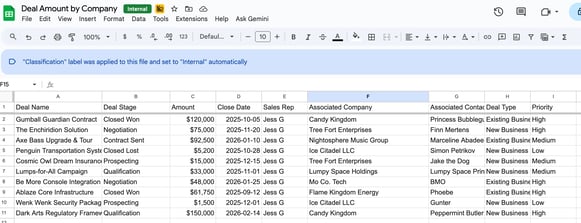
- 삽입하려는 데이터의 차트를 만들려면 상단에서 삽입을 클릭한 다음 차트를 선택합니다.
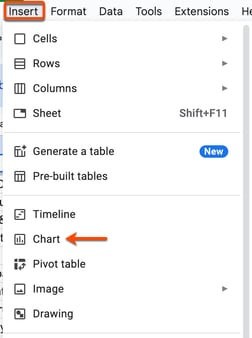
- 차트가 스프레드시트에 나타납니다. Google 스프레드시트에서 차트를 사용자 지정하는 방법에 대해 자세히 알아보세요.
- 차트에서verticalMenu세로점 아이콘을 클릭한 다음 차트 게시를 선택합니다.
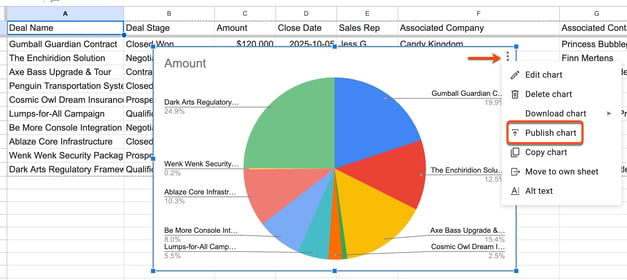
- 대화 상자에서 임베드 탭을 클릭한 다음 임베드 코드를 복사합니다. 임베드 코드에 액세스하려면 콘텐츠가 게시되어 있어야 합니다.
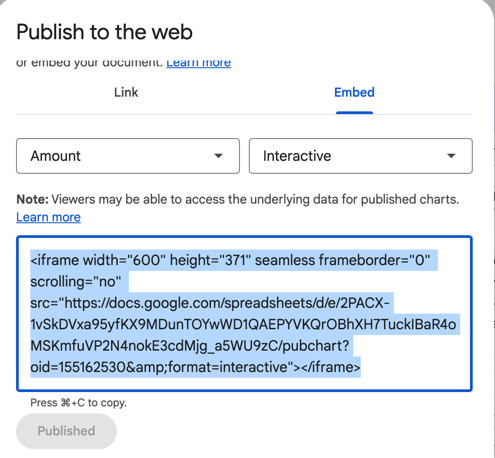
HubSpot 계정에서
- HubSpot 계정에서 보고 > 대시보드로 이동합니다.
- 오른쪽 상단에서 콘텐츠 추가를 클릭한 다음 외부 콘텐츠를 선택합니다.
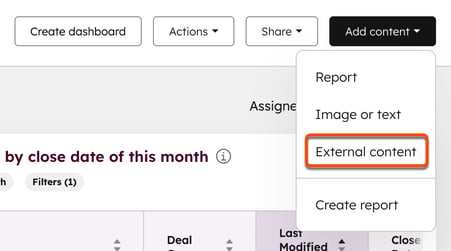
- 대화 상자에서 Google 스프레드시트를 클릭합니다.
- 콘텐츠의 제목을 입력합니다.
- URL 또는 임베드 코드 텍스트 필드에 스프레드시트에서 복사한 임베드 코드를 붙여넣습니다. 대화 상자에 차트 미리보기가 나타납니다.
- 추가를 클릭합니다.
- 이제 차트가 대시보드에 나타납니다. 대시보드 사용자 지정에 대해 자세히 알아보세요.
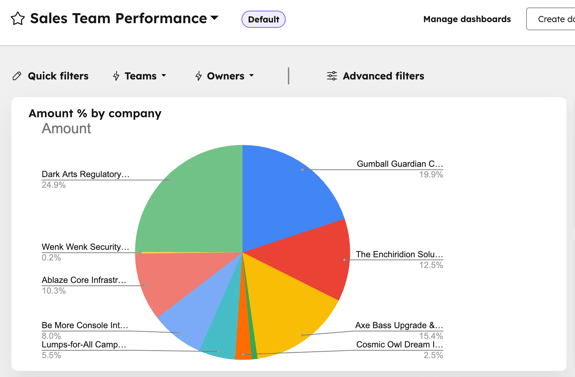
대시보드에 차트를 임베드한 후에는 워크플로 작업을 설정하여 차트를 업데이트할 수 있습니다:
- HubSpot 계정에서 자동화 > 워크플로로 이동합니다.
- 워크플로 만들기를 클릭한 다음 처음부터를 선택합니다.
- 워크플로 등록 트리거를 설정합니다. 이 예에서 트리거는 데이터 값 > 레코드 생성입니다.
- 워크플로 등록 트리거를 완료한 후 저장을 클릭하고 계속합니다.
- 왼쪽의 작업 선택 패널에서 통합 앱 섹션까지 아래로 스크롤한 다음 Google 스프레드시트를 선택합니다.
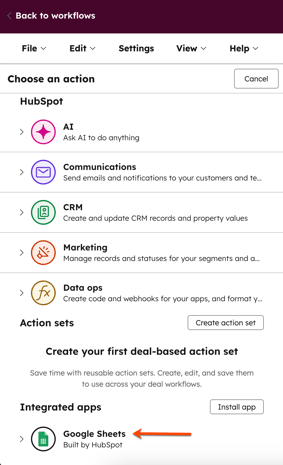
- Google 스프레드시트 행 만들기를 선택합니다.
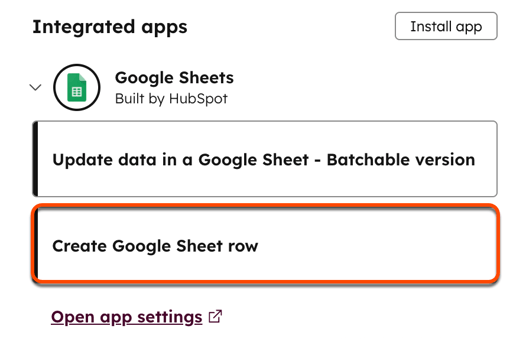
- 드롭다운 메뉴에서 스프레드시트와 동기화할 스프레드시트, 시트 및 헤더를 선택합니다.
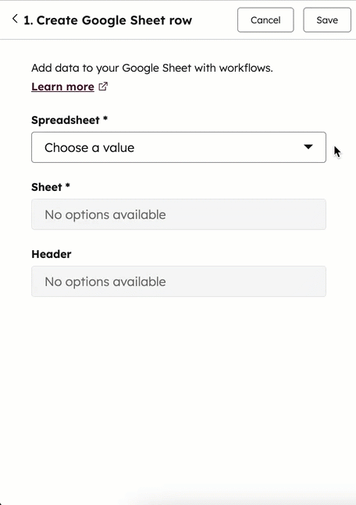
- 완료했으면 저장을 클릭합니다.
- 검토 및 게시를 클릭합니다.
- 워크플로우를 켜는 방법을 알아보세요.
임베드된 콘텐츠 문제 해결
임베드된 콘텐츠가 예상대로 표시되지 않는 경우 다음 문제 해결 단계를 시도해 보세요:
- URL이 http://, https:// 또는 //로 시작하는지 확인합니다.
- 퍼가려는 콘텐츠의 액세스 설정을 확인합니다. 콘텐츠를 게시하거나 소스 웹사이트 외부에서 사용할 수 있도록 설정해야 할 수도 있습니다. 예를 들어 공개로 설정해야 할 수도 있습니다. 일부 콘텐츠 소스에서는 사용자가 콘텐츠를 보려면 로그인을 해야 할 수 있습니다.
- 콘텐츠 소스에서 특별히 공유를 위한 임베드 코드 또는 링크를 제공하는지 확인하세요. 추가 임베드 또는 공유 요구 사항은 콘텐츠 소스의 설명서를 참조하는 것이 좋습니다.
Dashboards
피드백을 보내 주셔서 감사합니다. 당사에 큰 도움이 될 것입니다.
이 양식은 문서 피드백에만 사용됩니다. HubSpot으로 도움을 받는 방법 알아보기.